Créer un serveur PXE avec un menu personnalisé sous Windows Server
- Windows Server
- PXE
- 12 août 2012 à 16:01
-

- 2/2
Laissez la fenêtre "Système" ouverte et allez dans le menu démarrer --> Outils d'administration et cliquez sur "DHCP".

Faites un clic droit sur "Option de serveur" et cliquez sur "Configurer les options...".
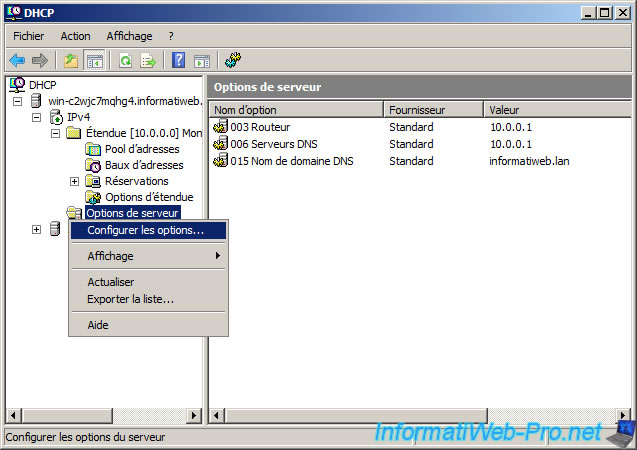
Cochez la case n° 66 nommée "Nom d'hôte du serveur de démarrage" et indiquez soit le nom de l'ordinateur affiché dans la fenêtre "Système" soit son adresse IP LAN.

Cochez la case n° 67 nommée "Nom du fichier de démarrage" et indiquez le chemin du fichier de démarrage. Dans notre cas, c'est le fichier "pxelinux.0" qui va servir de fichier de démarrage. Le chemin de ce fichier par rapport à la racine du serveur TFTP est "/boot/pxelinux.0".

4. Menu
Allez dans le dossier "pxelinux.cfg" et créez un nouveau fichier texte nommé "default.txt".

Ouvrez ce fichier texte et collez ceci à l'intérieur :
Plain Text
DEFAULT menu.c32 TIMEOUT 300 ALLOWOPTIONS 0 PROMPT 0 MENU TITLE InformatWeb - Boot PXE LABEL - MENU LABEL Ultimate Boot CD TEXT HELP Ultimate Boot CD - ubcd511.iso ENDTEXT LINUX memdisk INITRD isos/ubcd511.iso APPEND iso raw LABEL - MENU LABEL Hirens BootCD v15.1 TEXT HELP Hirens BootCD v15.1 ENDTEXT LINUX memdisk INITRD isos/Hiren's.BootCD.15.1.iso APPEND iso raw LABEL BootNormal MENU LABEL ^Boot Normal LOCALBOOT 0
Explications sur les options générales :
- La ligne avec "default menu.c32" active le système de menu simple.
- La ligne "timeout 300" définit un compte à rebours de 30 secondes. Ce temps est en dixièmes de secondes.
- La ligne "Allowoptions 0" définit si les options sont admises sur la ligne de commande ou non. Si 0, elles ne sont pas admises.
- La ligne "prompt 0" supprime l'affiche du traditionnel "boot:".
- La ligne "Menu title" définit le nom du menu affiché en haut de l'écran.
Explication sur les différents types d'éléments bootables à ajouter au menu :
- Pour les fichiers iso par exemple, la syntaxe est la suivante :
Plain Text
LABEL - MENU LABEL Nom de l'élément TEXT HELP Description de l'élément ENDTEXT LINUX memdisk INITRD chemin/du/fichier/.iso APPEND iso raw
- Pour les fichiers img (image de disquette), la syntaxe est la suivante :
Plain Text
LABEL - MENU LABEL Nom de l'élément TEXT HELP Description de l'élément ENDTEXT LINUX memdisk INITRD chemin/du/fichier/.img APPEND raw
- Pour démarrer sur le disque dur local, la syntaxe est la suivante :
Plain Text
LABEL BootNormal MENU LABEL ^Boot Normal LOCALBOOT 0
Info le petit ^ devant une lettre d'un élément défini la touche sur laquelle appuyer pour sélectionner l'élément voulu.
Pour les autres types de fichiers, vous trouver la syntaxe sur le site de l'éditeur (sylinux) ou sur le site de "Ultimate Boot CD" qui utilise aussi le système de syslinux.

Une fois le fichier texte enregistré, renommez-le via l'explorateur Windows en "default" sans extension.

N'ayant plus d'extension le type passe à "Fichier" sans rien derrière.

Nous allons créer un dossier "isos" (ou le nom que vous souhaitez) pour y mettre nos fichiers iso de "Ultimate Boot CD" et "Hiren Boot CD". Ces 2 CD Bootable que nous vous proposons dans ce tutoriel sont évidemment des exemples de CD Boot très utiles et très connus, mais vous pouvez très bien mettre d'autre CD Live comme Win PE, Bart PE, ...

Voici un aperçu des 2 fichiers iso.

5. Boot PXE
Sur l'ordinateur client, rentrez dans le BIOS en appuyant sur "DEL (Suppr)" ou "F2" au démarrage. Allez dans l'onglet Boot et mettez la ligne "Network Boot" ou "PXE" en premier. Le nom ainsi que l'apparence du BIOS changent selon les cartes mères. Il y a par exemple les BIOS "PhoenixBIOS" comme sur l'image, AMI BIOS, Award BIOS, ...

Quittez ensuite le BIOS en enregistrant les changements.


Si votre BIOS est configuré correctement, vous devriez avoir un écran comme ceci pendant un bref instant.
Comme vous pouvez le voir sur cette image (il se peut que vous n'ayez pas le temps de le voir, car le chargement peut être très rapide), l'ordinateur client reçoit une adresse IP, un masque de sous réseau, une passerelle qui pourra être utilisée pour avoir Internet avec un CD Bart PE ou le mini XP de Hiren Boot CD par exemple. Il reçoit ensuite l'adresse de votre serveur TFTP à partir duquel il va télécharger le fichier d'amorce et le fichier menu.

Au démarrage de l'ordinateur, vous aurez un menu de ce genre. Sélectionnez le CD Bootable sur lequel démarrer (ou disquette bootable, ... selon ce que vous avez ajouté dans le menu) et appuyez sur la touche "ENTER".

Une fois que vous aurez appuyé sur cette touche, l'ordinateur client téléchargera le fichier qui correspond à ce que vous avez choisi et l'extraira dans la RAM. Le nombre de "." varie selon la taille du fichier.

Vu que nous avons sélectionné "Ultimate Boot CD", il s'agit de l'écran de "Ultimate Boot CD".

Si vous allez voir sur votre serveur dans l'historique de votre serveur TFTP, vous pourrez voir quelque chose comme sur l'image. Cet historique peut d'ailleurs vous aider à régler certaines erreurs au niveau du PXE, car si un fichier n'est pas trouvé par exemple vous pourrez voir d'où il tentait de l'obtenir et ainsi régler ce problème.

Note : Si vous souhaitez installer Windows à distance, il faudra utiliser WDS apparu depuis Windows Server 2008. Attention : Vous ne saurez plus utiliser votre menu PXE personnalisé, car WDS utilise son système PXE à lui.

Pas de commentaire